Free PDF Password Remover是一款免费且好用的PDF密码解除软件,能帮助用户在PDF文件无法编辑、复制、打印的情况下对其进行解除限制。有些用户会习惯性的为PDF文件加密或设置权限操作,但是但忘记了密码时会变得异常麻烦。使用这款软件便能轻松的解决这个问题,能帮助用户快速的对PDF文件密码进行移除。使用起来也非常的简单,几个步骤即可轻松解除密码。

软件介绍
PDF所有者密码也称为PDF权限密码,可以通过密码保护PDF文件不被复制、编辑和打印。如果它只能查看而不能打印、复制或编辑,那么它是由PDF所有者密码保护的密码。
软件功能
解锁PDF文档并删除PDF密码以及从PDF文档进行打印,编辑和复制的限制
从PDF文件中删除未知的所有者密码和已知的用户密码
只需在Windows资源管理器中右键单击或拖放即可选中加密的PDF文档
支持所有版本的PDF文档
软件特色
Free PDF Password Remover,也称为PDF密码破解软件,可以直接删除所有的PDF限制。这是一个易于使用的PDF密码删除程序。您可以通过三个简单的步骤来删除PDF限制:加载所有者密码保护的PDF,选择保存所有者密码删除的PDF文件的目录,然后单击“开始”按钮。
免费的PDF密码删除软件独立工作,没有任何其他软件,它可以删除RC4加密和AES加密所有者密码。它与Windows 10/8.1/8/7/Vista/XP兼容。
软件亮点
简单的设置
执行安装程序包并完成安装很容易,因为您只需要指定目标文件夹并确定是否应创建桌面快捷方式即可。
它的用户界面流畅,简约,其功能非常易于理解,因此使许多计算机用户都可以从其功能中受益。
删除PDF密码保护
如果您希望快速,方便地绕过PDF的某些限制(可能会阻止您查看,修改或打印文件),则可以使用Free PDF Password Remover。这样做很容易完成,因为您只需要将相应的文件加载到应用程序中,在指定的框中键入密码,然后单击“保存”按钮即可。
具有拖放支持
传统上,可以通过单击添加文件按钮,导航到项目的位置并选择它,或者通过在主窗口上拖放PDF,将文件导入到应用程序中。
此功能为您提供了更高级别的可访问性,因为拖放操作通常比使用传统的“打开文件”方法快。
无需其他配置的轻量级PDF密码删除器
安装方法

1、双击安装程序进入Free PDF Password Remover安装向导,单击【next】。
2、选定安装位置,可以选择默认的C:\Program Files (x86)\Amazing-Share\Free PDF Password Remover。
3、选择开始菜单文件夹,用户可以选择默认的Free PDF Password Remover。
4、选择附加任务,勾选Create a desktop icon创建桌面快捷图标选项。
5、准备安装程序,点击【install】开始进行安装。
6、弹出Free PDF Password Remover安装成功窗口,单击【finish】完成安装。
使用说明
步骤1启动免费的PDF密码删除程序
下载,安装和运行这个干净的免费PDF密码删除程序在您的计算机上。

步骤2加载PDF文件
免费PDF密码删除软件支持批量删除PDF权限/所有者密码。点击“添加文件”按钮导入PDF文档文件。您可以选择文件,点击“删除文件”按钮删除界面上不需要的PDF文档,或者单击“清理文件”删除所有导入的PDF文件。

步骤3开始删除PDF权限/所有者密码
选择不受限制地保存PDF文件的目录。点击“开始”按钮删除PDF密码删除在几秒钟内。


您可以单击“状态”区域并直接查看PDF文件。

标签: PDF密码破解软件
精品推荐
-

Passwordstate
详情 -

iSunshare PowerPoint Password Genius(PPT密码恢复工具)
详情 -

iSumsoft rar Password Refixer(rar密码移除工具)
详情 -

iSumsoft Office Password Refixer
详情 -

蓝奏云网盘密码查询解析器工具
详情 -

iSunshare Password Genius
详情 -

冰点还原Deep Freeze忘记密码破解工具
详情 -

海康威视400密码重置助手
详情 -

mimikatz
详情 -

清除冰点还原精灵密码破解工具
详情 -

archpr破解免费版
详情 -
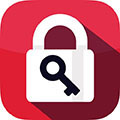
office密码破解大师(5秒就能破解!)
详情 -

PassFab for ZIP免费激活版
详情 -

OneNote Password Recovery(密码恢复软件)
详情 -
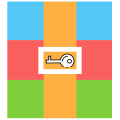
Any ZIP Password Recovery(zip密码移除工具)破解版
详情
装机必备软件














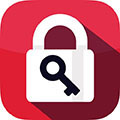


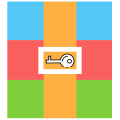




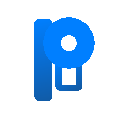
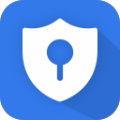

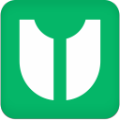
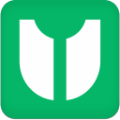




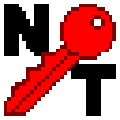
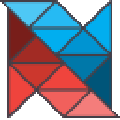

网友评论